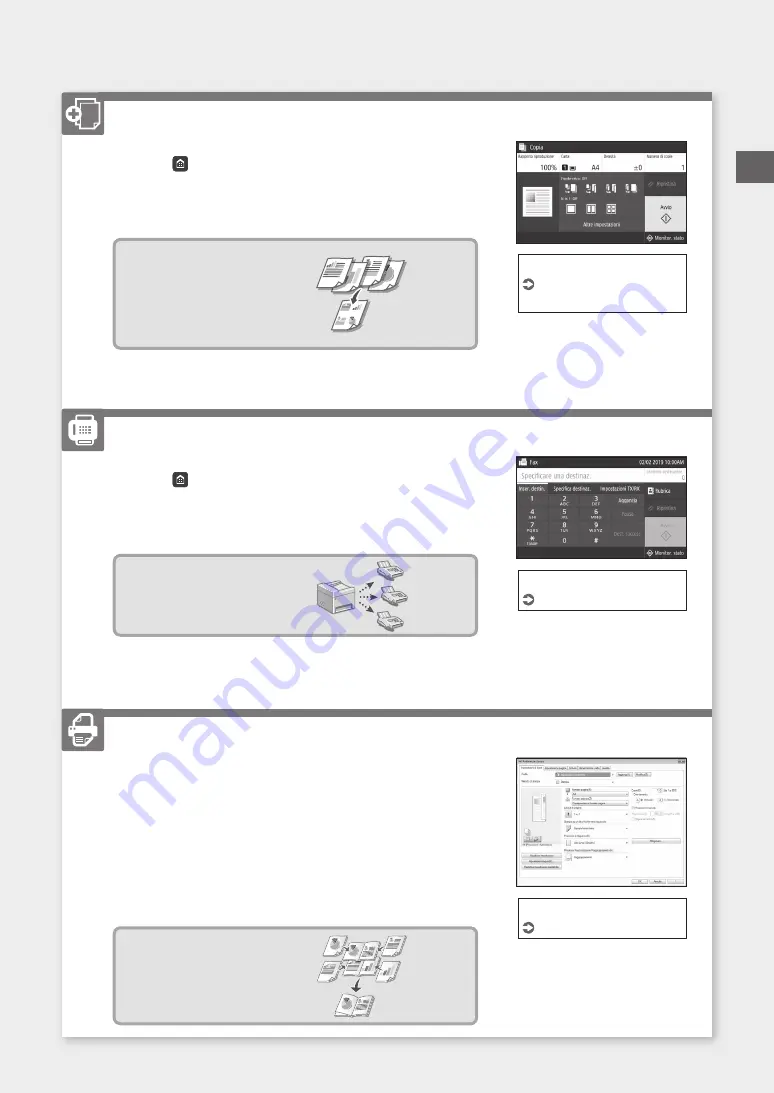
1. Posizionare l'originale.
2. Premere
, quindi selezionare <Copia>.
3. Specificare le impostazioni di copia, se necessario.
4. Inserire il numero di copie desiderato.
5. Selezionare <Avvio>.
Funzioni di copia utili
■
N su 1
■
Su 2 lati o su 1 lato
■
Ingrandimento o riduzione
■
Copia di carte d'identità
■
Copia del passaporto
1. Posizionare l'originale.
2. Premere
, quindi selezionare <Fax>.
3. Inserire le informazioni sulla destinazione.
4. Specificare le impostazioni fax, se necessario.
5. Selezionare <Avvio>.
Funzioni fax utili
■
Trasmissione sequenziale
■
Ricezione in memoria
■
Fax PC
1. Aprire il documento da stampare e selezionare la funzione di stampa
dell'applicazione.
2. Selezionare il driver di stampa della macchina, quindi selezionare
[Preferenze] o [Proprietà].
3. Specificare il formato carta.
4. Specificare l'origine carta e il tipo di carta.
5. Specificare le impostazioni di stampa, se necessario.
6. Selezionare [OK].
7. Selezionare [Stampa] o [OK].
Impostazioni di stampa
utili
■
su 2 lati
■
N su 1
■
Stampa di opuscoli
Per maggiori informazioni
"Copia" nella Guida per
l'utente
Fax*
* Questa funzione potrebbe non essere disponibile a seconda del modello della macchina.
Per maggiori informazioni
"Fax" nella Guida per l'utente
Stampa
Per maggiori informazioni
"?" sul driver della stampante
163
Funzionamento rapido
Copia
It
Summary of Contents for MF543x MF542x
Page 5: ...4 5 6 1 2 3 5 Quick Setup ...
Page 7: ...7 Quick Setup ...
Page 8: ...14Install the paper feeder optional 8 Installation of the Machine Quick Setup ...
Page 130: ...130 ...






























